1、 通过IP地址访问iKuai并登入。
2、 依次找到系统设置 –> 升级备份 –> 版本升级,确认爱快的路由系统版本必须大于3.7版,版本太低会导致虚拟机找不到磁盘。
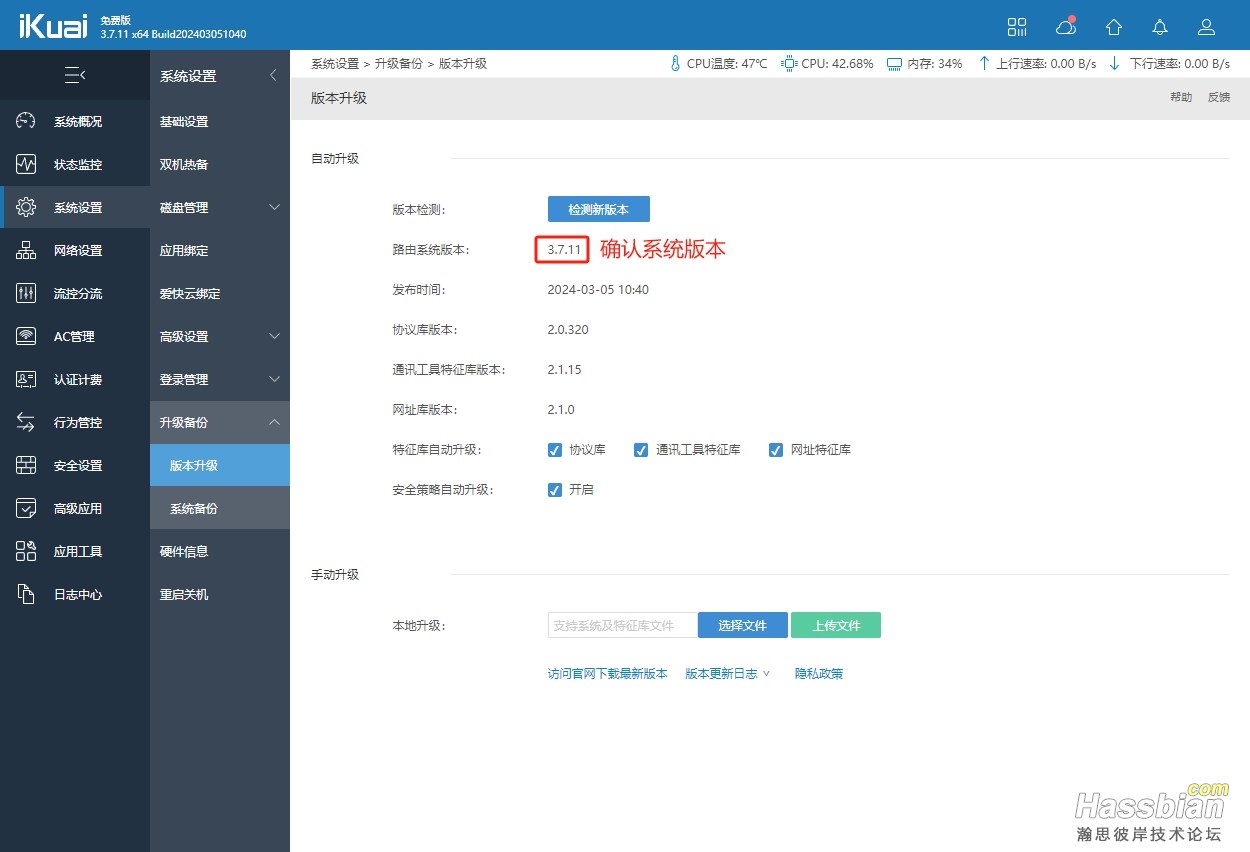
3、 依次找到系统设置 –> 磁盘管理 –> 磁盘分区,点击右上的快速分区。
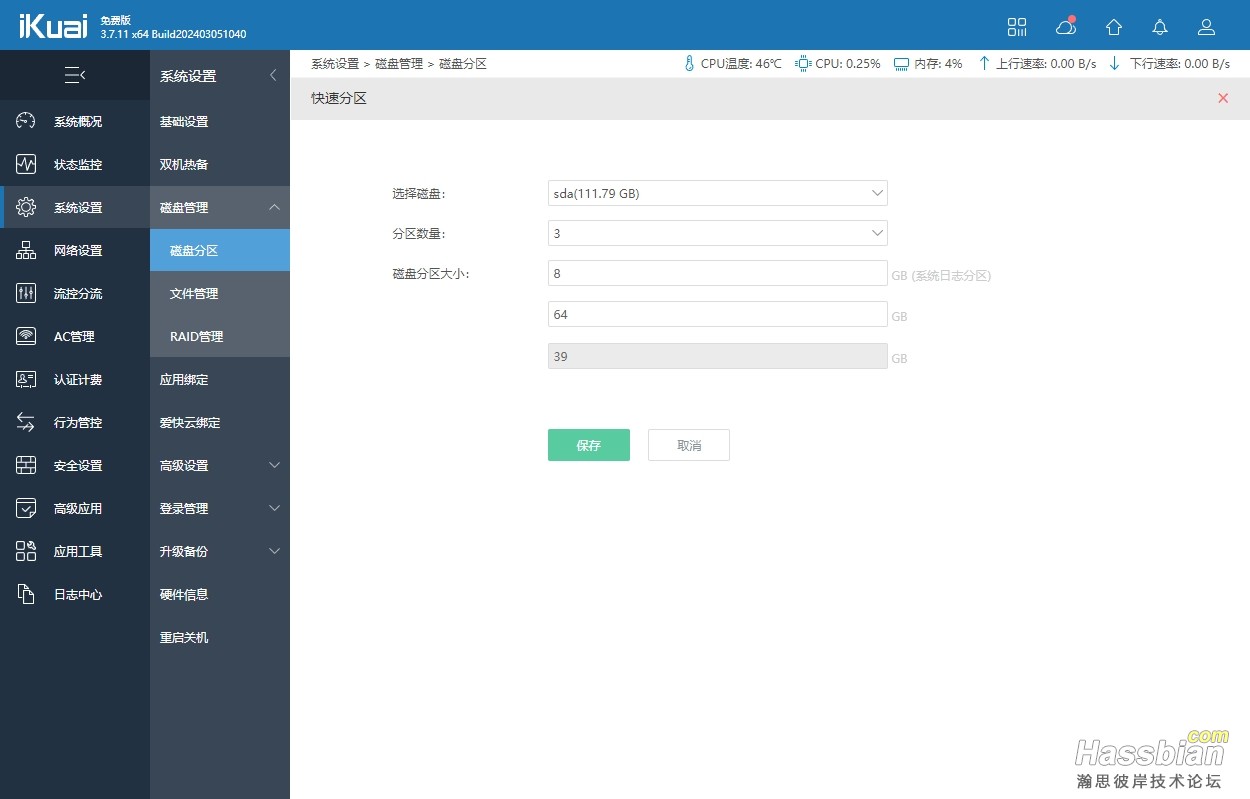
4、 选择磁盘找到你要分区的磁盘路径,分区数量和磁盘分区大小看需求,本实例分三个分区。
● 系统日志:8G
● StorerA:64G
● StorerB:39G
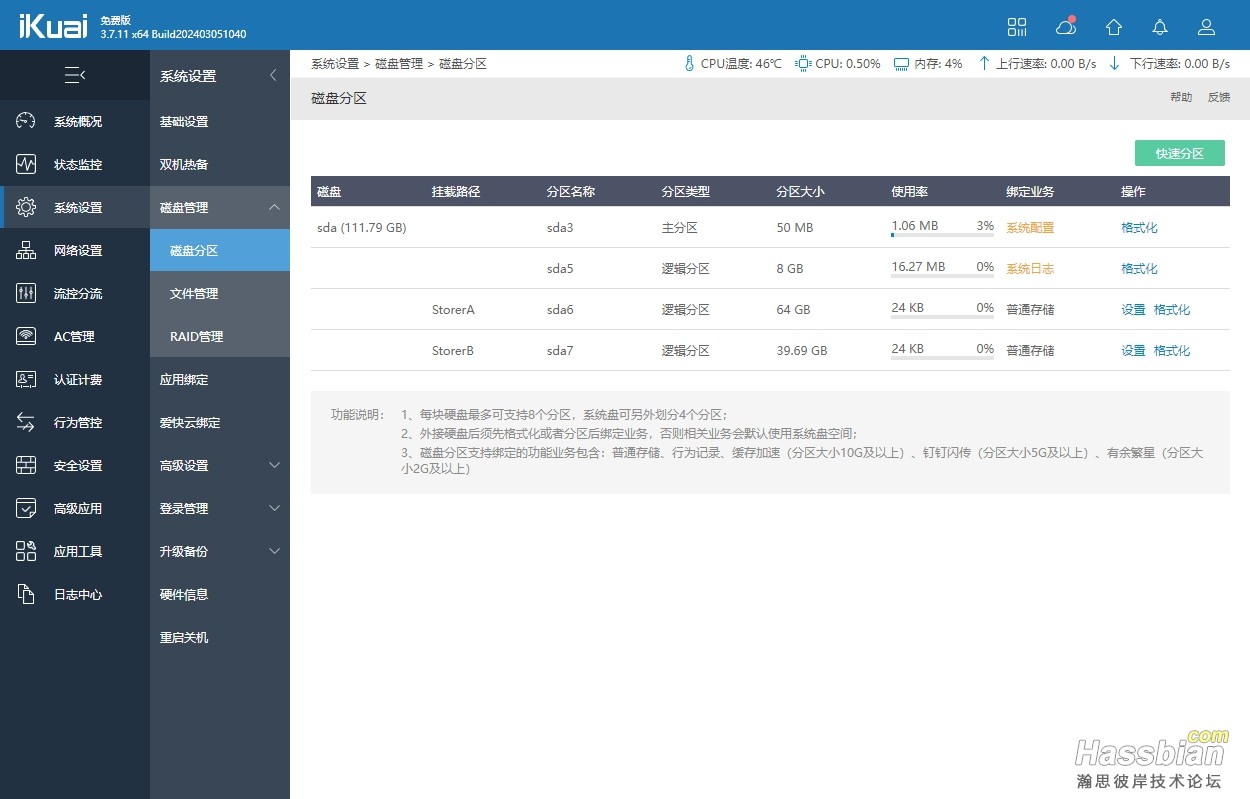
5、 依次找到系统设置 –> 磁盘管理 –> 文件管理 –> StorerB –> 点击上传,找到冬瓜版HAOS懒人安装包。点击确定进行上传。待上传完成后找到懒人包后面的查看路径并复制备用。
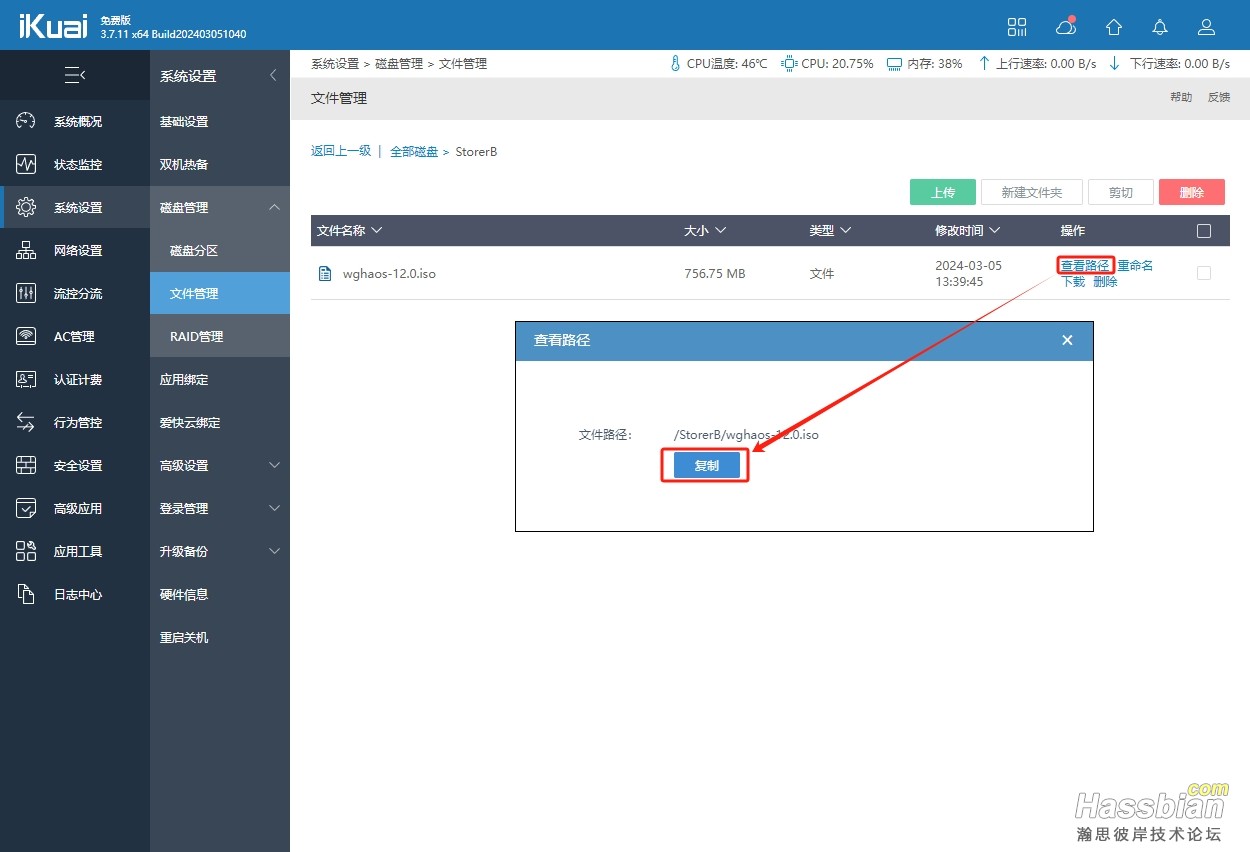
6、 依次找到高级应用 –> 虚拟机 –> 添加, 虚拟机参数按需填写,内存建议4G(4096MB)。在设备管理处添加进入新建设备。半虚拟化模式不要点,否则在PE中找不到磁盘!点击保存。
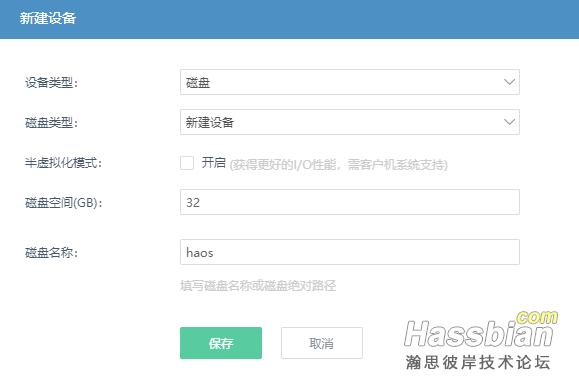
7、 虚拟机光驱栏中粘贴刚才懒人包的地址。最终设置完的样子。点击保存
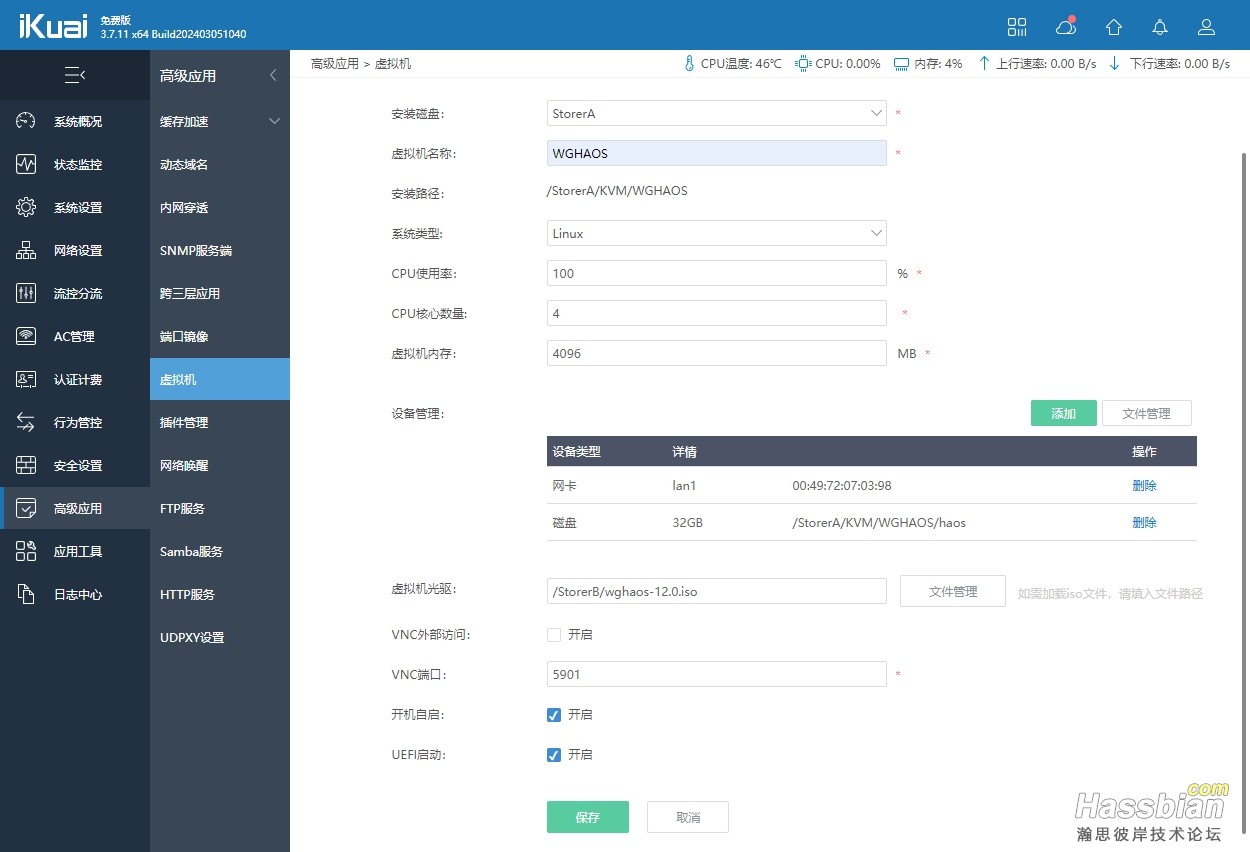
8、 点击右侧的VNC查看启动信息,待进入到PE中运行桌面上的“双击安装冬瓜HAOS到硬盘”的安装脚本。按照提示按下数字键进行安装。
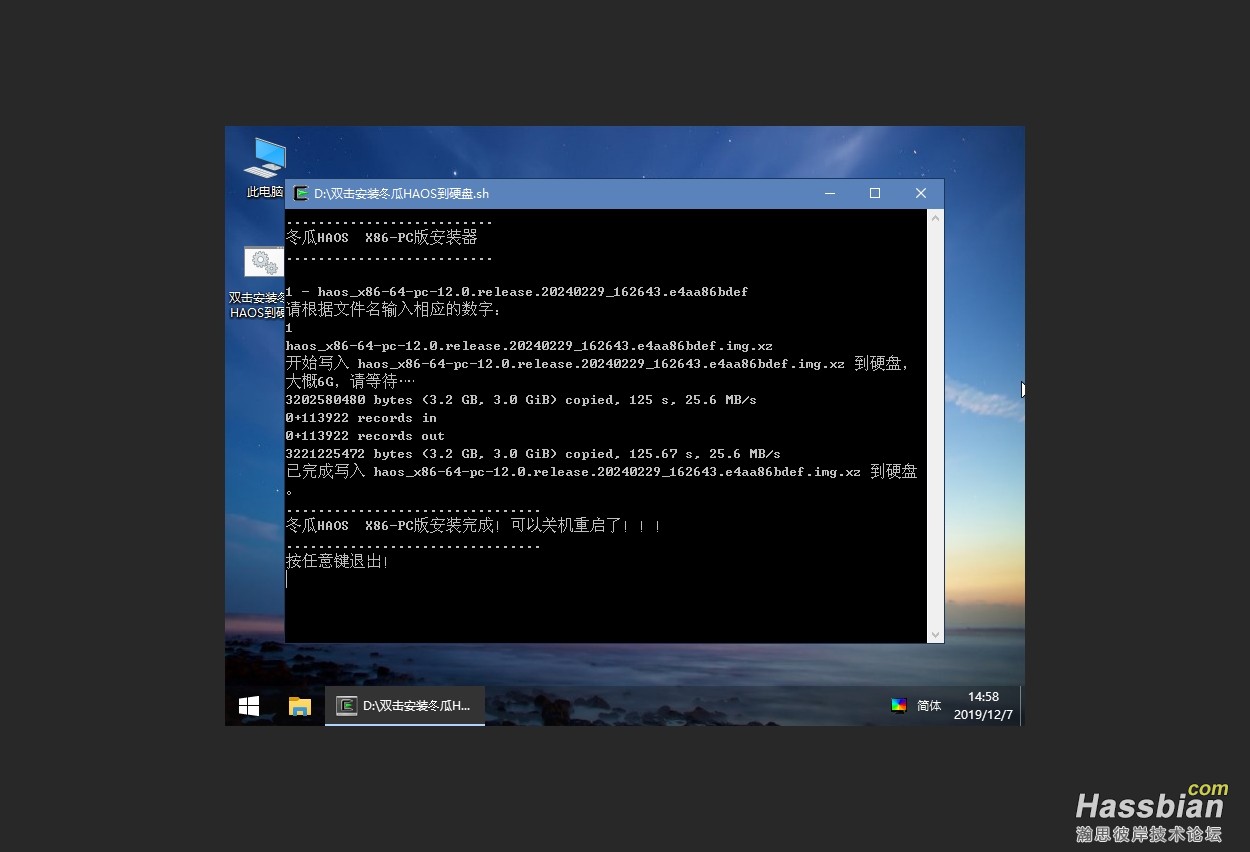
9、 待安装完成后关闭PE。
10、如果不能正常关机,则进入虚拟机界面中找到该虚拟机点击强行关闭。
11、再进入编辑,将虚拟机光驱的地址删除后保存。
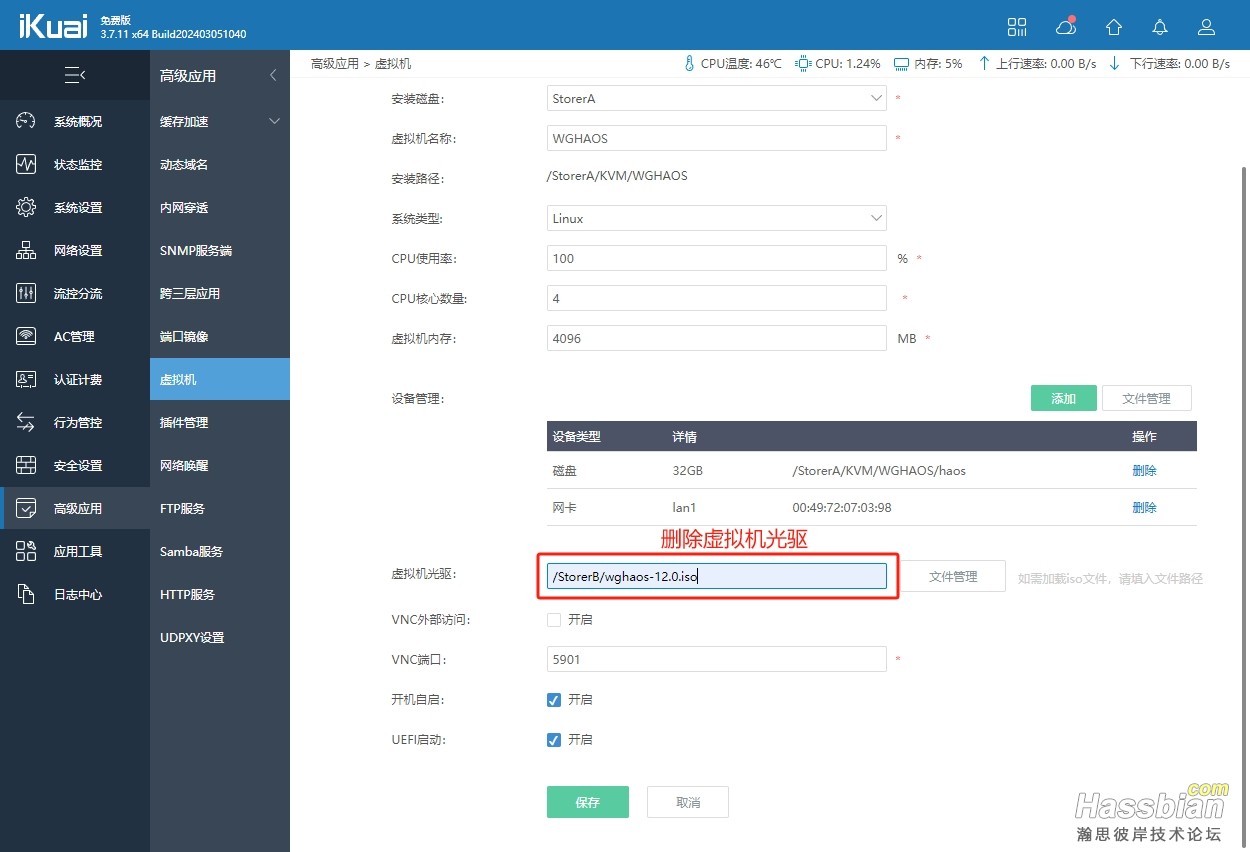
12、点击开机在进入到VNC即可看到HA运行信息了。
13、待进入HomeAssistant主界面后,输出
login # 登录
ha-install –t # 查看初始化安装进度
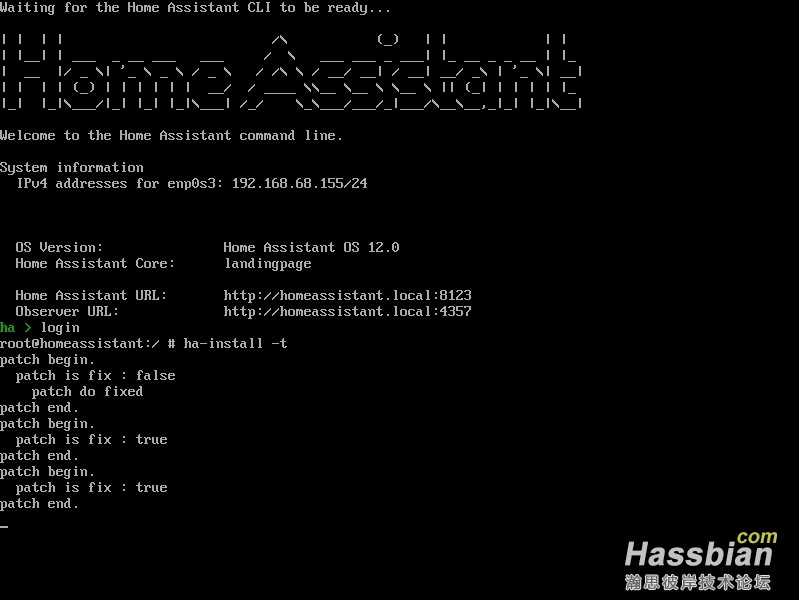
14、看到task end则表示安装成功,按ctrl + c关闭查看,输入
ha host reboot # 系统重启
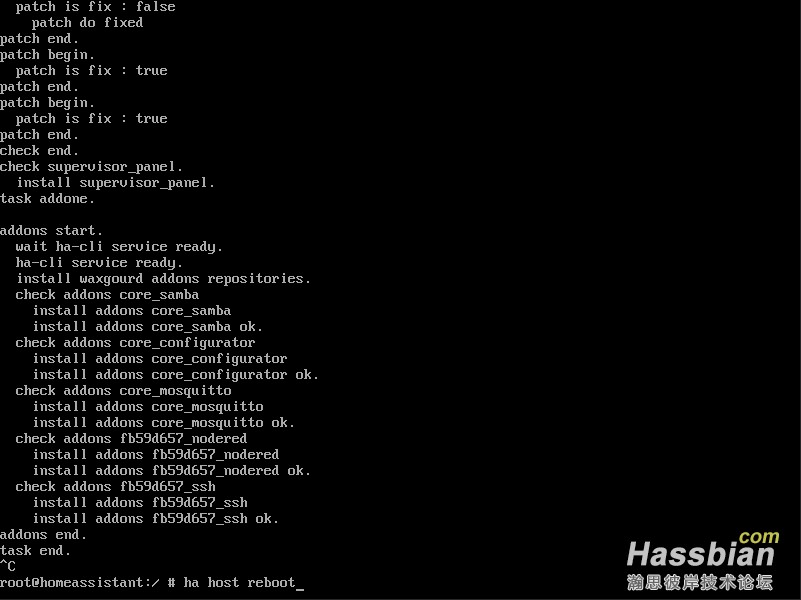
15、 待重启完成后就可以通过浏览器访问HomeAssistant了。
由于时间原因,初始化的部分我就没有再详细说明了,如果有这方面的需求可以参照pe安装x86原生HAOS的方法(虚拟机可用)内有PVE安装教程的方法。